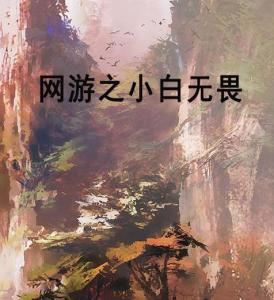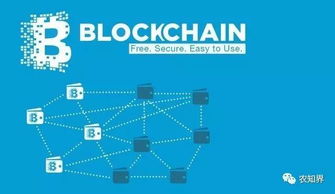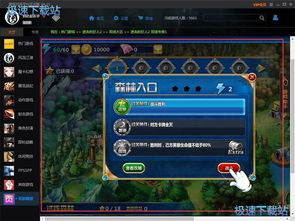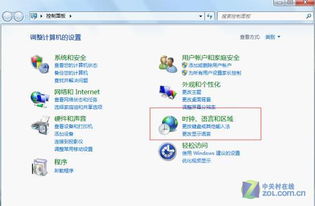windows7 系统密码,揭秘密码生成与破解之道
时间:2025-01-18 来源:网络 人气:
亲爱的电脑小白,你是不是也曾经遇到过这样的尴尬情况:电脑屏幕上突然跳出一个熟悉的登录界面,可就是想不起密码了?别急,今天就来给你揭秘Windows 7系统密码的破解之道,让你轻松找回密码,重获电脑自由!
一、简单粗暴法:直接来个Ctrl+Alt+Delete
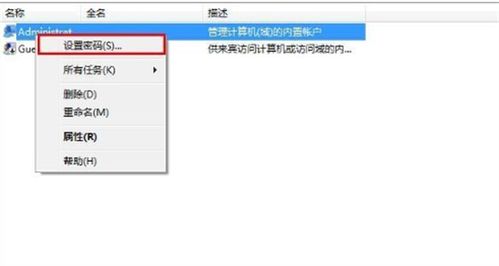
想象你正坐在电脑前,屏幕上突然弹出登录界面,你却怎么也想不起密码。别慌,这时候,你只需要同时按下键盘上的Ctrl、Alt和Delete键,就能召唤出一个神奇的账户窗口。在这个窗口里,输入用户名“administer”,然后按回车键,密码问题就迎刃而解啦!
二、高级玩家专属:安全模式下的管理员权限
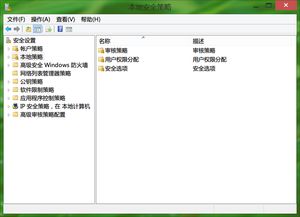
如果你觉得上面的方法太简单,那我们就来点高级的。在Windows 7系统启动时,按下F8键,进入高级启动选项菜单。在这里,选择“带命令提示符的安全模式”,然后按下回车键。进入命令提示符窗口后,输入以下命令:
1. `net user asd /add`:创建一个新的用户账户。
2. `net localgroup administrators asd /add`:将新创建的用户账户添加到管理员组。
重启电脑,选择新创建的用户账户登录,然后进入控制面板,找到“用户账户”选项,点击“忘记密码的用户”,按照提示操作,就能删除密码啦!
三、已经登录系统,却忘记了密码

有时候,你可能已经成功登录了系统,却突然忘记了密码。别担心,这里有一个小技巧可以帮你解决问题。在开始菜单的搜索框中输入“mmc.exe”,或者按住Win键+R键,打开运行窗口,输入“mmc.exe”,然后点击确定。进入控制台后,依次点击“文件”-“添加/删除管理单元”,在左侧可用管理单元中找到“本地用户和组”,点击“添加”,然后点击“完成”,再点击“确定”。
接下来,展开控制台根节点中的“本地用户和组”,选中“用户”,在右侧用户名上单击右键,选择“设置密码”。这里不需要输入原密码,直接设置新密码即可。
四、终极武器:PE启动盘大法
如果你实在无法进入系统,那么PE启动盘就是你的终极武器。首先,你需要制作一个PE启动盘。将PE启动盘插入电脑,重启电脑,进入BIOS设置,将启动顺序设置为从PE启动盘启动。
进入PE系统后,打开命令提示符窗口,输入以下命令:
1. `cd c:\\windows\\system32`
2. `cacls Magnify.exe /t /c /e /g administrators:F`
3. `cacls cmd.exe /t /c /e /g administrators:F`
执行完以上命令后,将Magnify.exe和cmd.exe重命名为Magnify.exe1和cmd.exe1。重启电脑,进入Windows 7系统,密码问题就解决了!
五、:掌握密码破解技巧,让电脑更安全
通过以上方法,相信你已经学会了如何破解Windows 7系统密码。不过,这里要提醒大家,破解密码只是权宜之计,真正的安全还是要靠我们养成良好的密码管理习惯。定期更换密码,使用复杂密码,并开启两步验证,让我们的电脑更加安全!
相关推荐
教程资讯
教程资讯排行